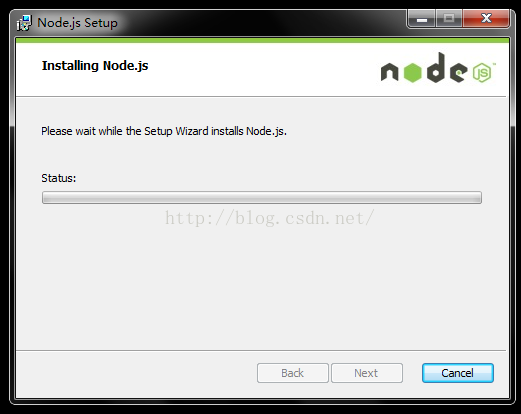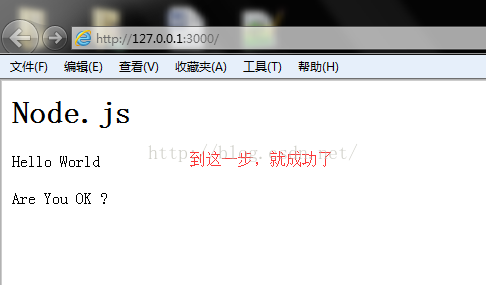一步一步講解安裝NodeJs開發環境
阿新 • • 發佈:2018-12-31
安裝NodeJS的作業系統

下載NodeJs安裝包
首先在NodeJS官方網址(https://nodejs.org/)下載安裝包,NodeJS官網會自動根據電腦作業系統下載適應於本系統的安裝包。
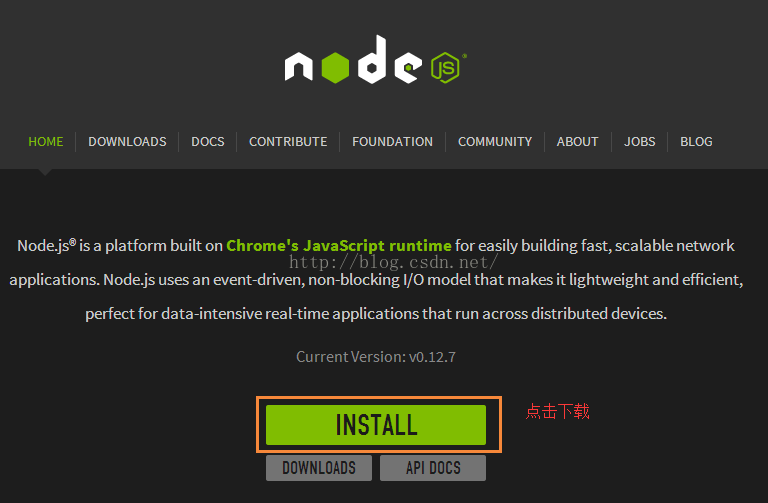
當前的安裝版本: v0.12.7
當前下載的檔案:node-v0.12.7-x64.msi
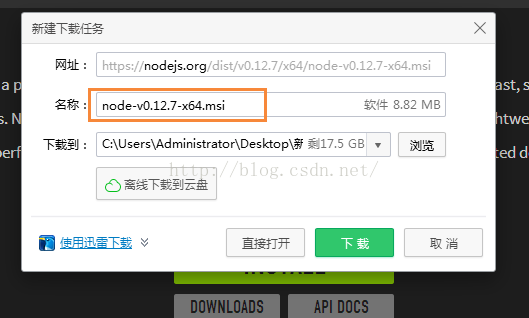
開始安裝
雙擊安裝檔案,開始安裝
第一步:Welcome to the Node.js Setup Wizard(歡迎來到Node.js安裝嚮導)
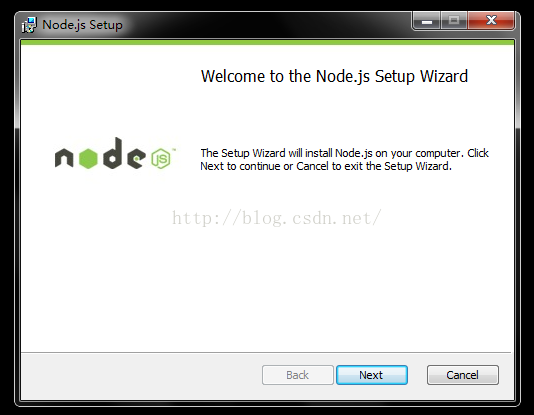
第二步:End-User license Agreement(終端使用者許可協議)
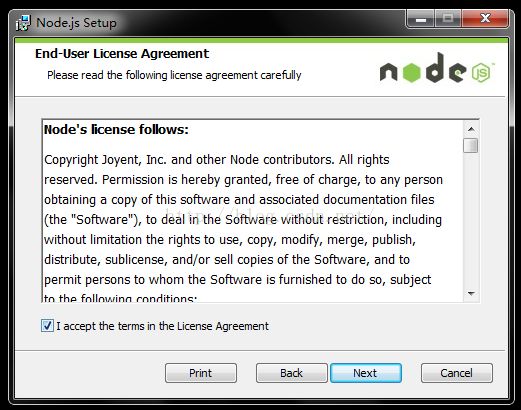
第三步:Destination folder(目標資料夾)選擇安裝目錄
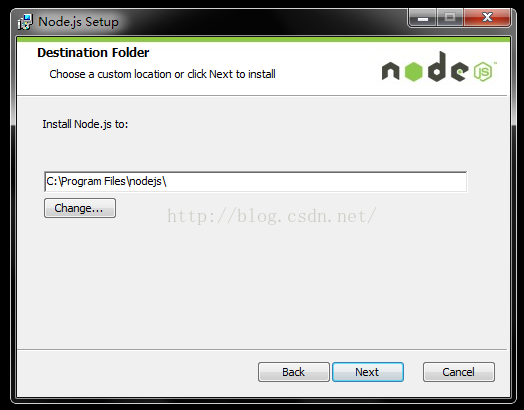
第四步:Custom Setup(自定義設定)
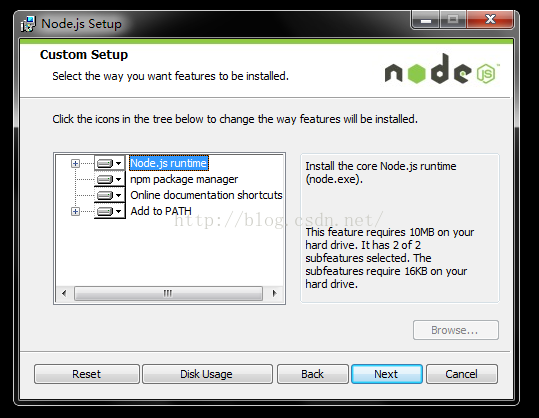
第五步:Ready to install Node.js(準備安裝Node.js)
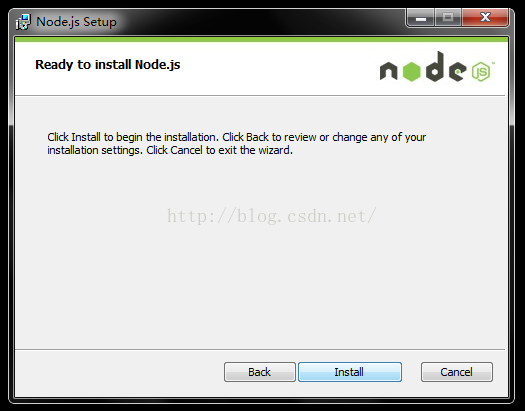
第六步: Installing Node.js(安裝Node.js)
第七步:Completed the Node.js Setup Wizard(完成了Node.js安裝嚮導)
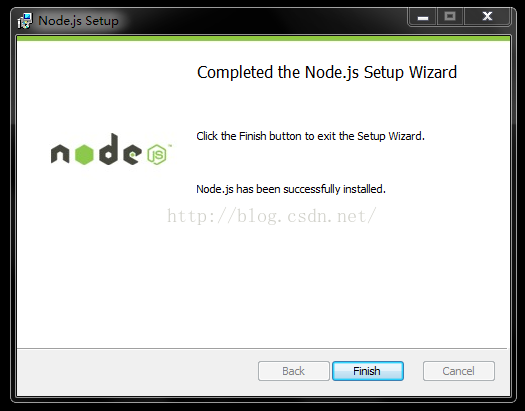
第八步:檢視安裝路徑
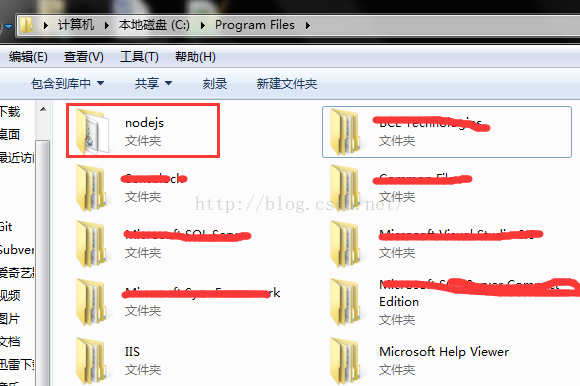
測試NodeJS是否安裝成功
第九步:Window+R 開啟執行視窗,輸入cmd命令

第十步:輸入node,敲回車
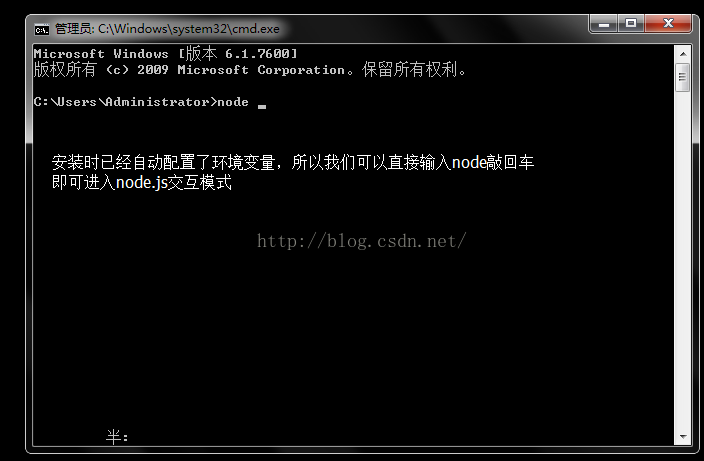
第十一步:輸入列印資訊,安裝成功
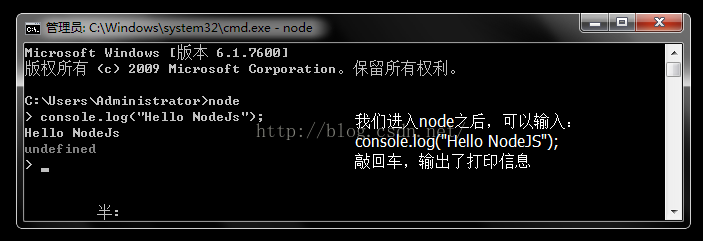
執行NodeJs的Http模組
第十二步:在G盤下建立一個資料夾:G:\nodeJS_App,然後在資料夾下新建一個檔案:nodeJs_test.js
把下面程式碼考進檔案中:
var http = require("http"); // http 模組 http.createServer(function(req, res) { res.writeHead( 200 , {"Content-Type":"text/html"}); res.write("<h1>Node.js</h1>"); res.write("<p>Hello World</p>"); res.end("<p>beyondweb.cn</p>"); }).listen(3000); // 監聽埠3000 console.log("HTTP server is listening at port 3000."); //在CMD中列印日誌
第十三步:開啟CMD命令視窗,通過DOS視窗進入你的nodeJS_App的資料夾
通過DOS視窗進入你的nodeJS_App的資料夾,在命令視窗執行【node nodeJs_test.js】然後這時會顯示:HTTP server is listening at port 3000.
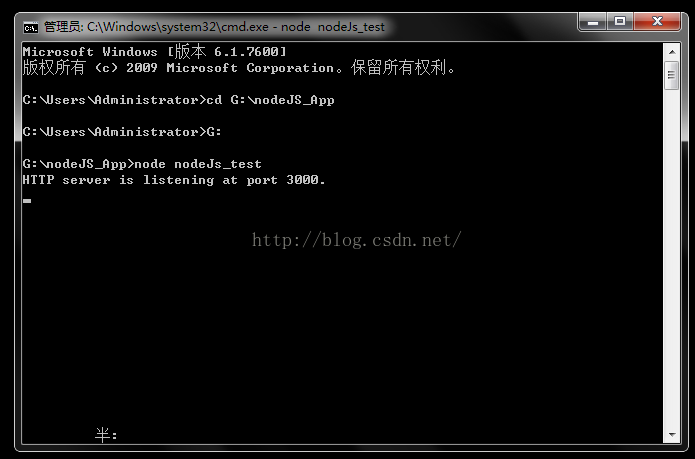
如果能顯示下圖,恭喜您NodeJS環境安裝成功了.